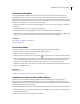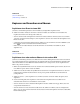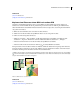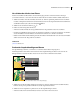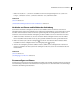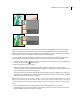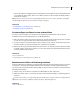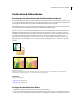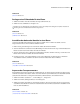Operation Manual
182VERWENDEN VON PHOTOSHOP ELEMENTS 7
Siehe auch
„Ebenen“ auf Seite 167
Festlegen einer Füllmethode für eine Ebene
1 Wählen Sie im Editor in der Ebenen-Palette die entsprechende Ebene aus.
2 Wählen Sie unter „Füllmethode“ eine Option aus.
Nachdem Sie eine Füllmethode ausgewählt haben, können Sie mithilfe der Richtungstasten auf Ihrer Tastatur die
Wirkung der anderen Füllmethoden im Menü ausprobieren.
Siehe auch
„Ebenen“ auf Seite 167
„Füllmethoden“ auf Seite 336
Auswählen der deckenden Bereiche in einer Ebene
Sie können schnell alle deckenden Bereiche einer Ebene auswählen. Dieses Verfahren ist nützlich, wenn Sie
transparente Bereiche aus einer Auswahl ausschließen möchten.
1 Klicken Sie bei gedrückter Strg-Taste in der Ebenen-Palette auf die Ebenen-Miniatur.
2 Wenn Sie die Pixel einer vorhandenen Auswahl hinzufügen möchten, drücken Sie die Strg- und Umschalttaste und
klicken Sie dann in der Ebenen-Palette auf die Ebenen-Miniatur.
3 Wenn Sie die Pixel aus einer vorhandenen Auswahl entfernen möchten, drücken Sie die Strg- und Alt-Taste und
klicken dann in der Ebenen-Palette auf die Ebenen-Miniatur.
4 Drücken Sie die Strg-, Alt- und Umschalttaste, wenn Sie die Schnittmenge der Pixel und einer vorhandenen
Auswahl laden möchten, und klicken Sie dann in der Ebenen-Palette auf die Ebenen-Miniatur.
Siehe auch
„Ebenen“ auf Seite 167
„Auswählen von Bereichen“ auf Seite 201
Anpassen des Transparenzrasters
Der Begriff Transparenzraster bezeichnet das Schachbrettmuster, das die transparenten Bereiche einer Ebene anzeigt.
Sie können das Aussehen dieses Rasters ändern. Verwenden Sie hierzu jedoch nicht Weiß, da Sie andernfalls deckende
(weiße) Bereiche nicht mehr von transparenten Bereichen (Schachbrettmuster) unterscheiden können.
1 Wählen Sie im Editor „Bearbeiten“ > „Voreinstellungen“ > „Transparenz“.
2 Wählen Sie im Menü „Hintergrundmuster“ eine Mustergröße.
3 Wählen Sie im Menü „Rasterfarben“ eine Farbe für das Muster. Wenn Sie eine andere als die vorgegebene Farbe
auswählen möchten, klicken Sie auf eines der beiden Kästchen unter dem Menü „Rasterfarben“ und wählen Sie eine
Farbe aus dem Farbwähler aus.
Siehe auch
„Ebenen-Palette“ auf Seite 168
„Verwenden des Adobe-Farbwählers“ auf Seite 343